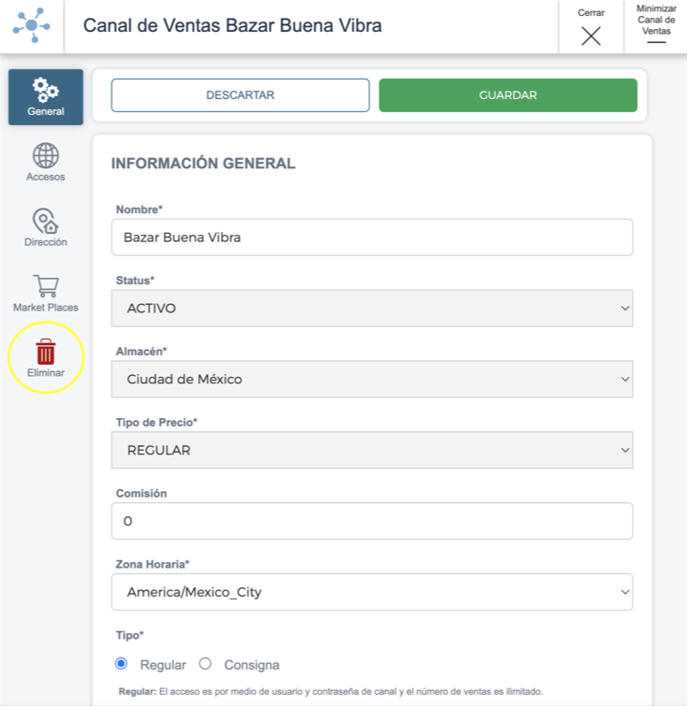Aquí encontrarás la información de cómo agregar y editar tus canales de ventas.
Si deseas ver la información de los canales de ventas que tienes disponibles, debes dar clic en el menú lateral izquierdo en la opción Ajustes > Canales de Ventas.
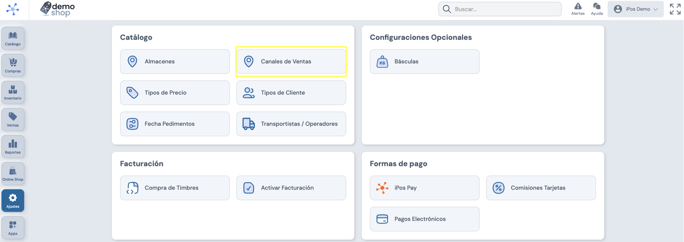
Una vez que diste clic en la opción antes mencionada, se mostrará la siguiente pantalla.
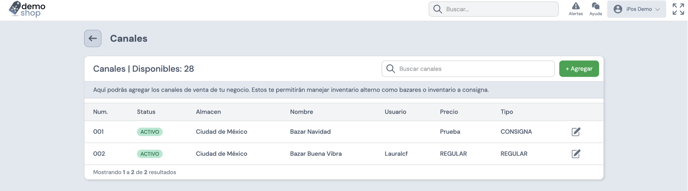
En la parte superior se mostrara una barra de búsqueda, donde podremos buscar nuestro canal de venta por:
- Nombre: Nombre del canal de venta
- Status: Indica si está o no activo
- Almacén: Indica el almacén al que pertenece el canal de venta
Agregar un canal de ventas
Si deseas agregar un canal de ventas, debes dar clic en el botón “Agregar”, con lo cual se desplegará la siguiente pantalla emergente:
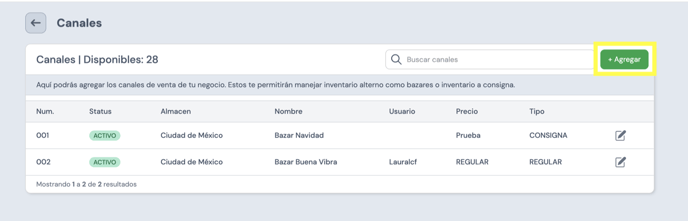
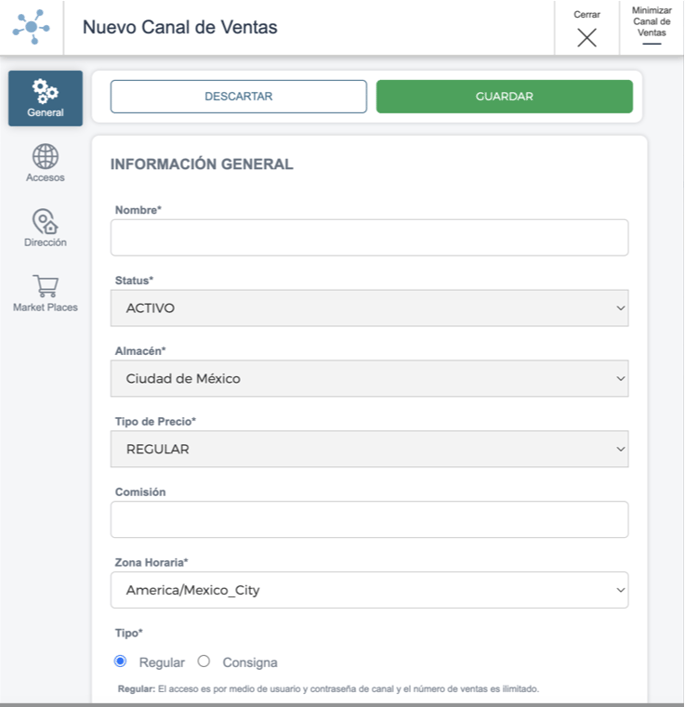
En esta pantalla se muestran diversos bloques de configuración los cuales se describen a continuación:
Información General
- Status: Si seleccionas activo el canal de ventas estará disponible para acceder.
Si seleccionas inactivo al intentar iniciar sesión con tu usuario y contraseña no podrás acceder, aunque estos sean correctos. En algunos reportes no se mostrara este canal de ventas. - Almacén: Indica el almacén al que pertenece el canal de ventas.
- Nombre: Indica el nombre que deseas darle al canal de ventas para identificarlo.
- Tipo de Precio: Los valores disponibles son todos los tipos que tengas dados de alta en TIPOS DE PRECIO.
Si eliges el tipo Regular los productos serán manejados en el tipo de moneda que configuraste en Ajustes / Configuración. - Comisión: Indica el porcentaje de comisión que será calculado para cada una de las ventas realizadas en este canal de ventas.
- Zona Horaria: Indica la zona horaria que deseas que use iPos para este canal de ventas.
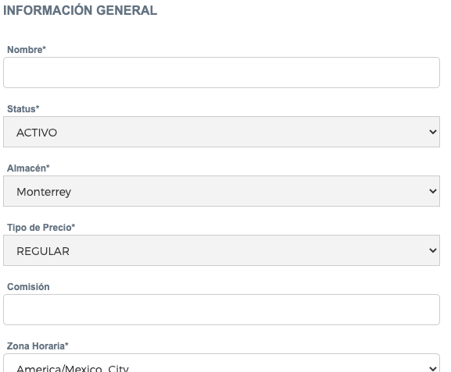
Accesos
- Usuario: Indica el nombre de usuario que se usará para que el usuario pueda acceder al canal de ventas.
- Contraseña: Indica la contraseña que se usará para que el usuario pueda acceder al canal de ventas.
- Usuarios con Acceso: Indica los usuarios que tienen acceso a ver el canal de ventas. La restricción de actividades dentro del mismo dependerá del perfil asignado a cada usuario.
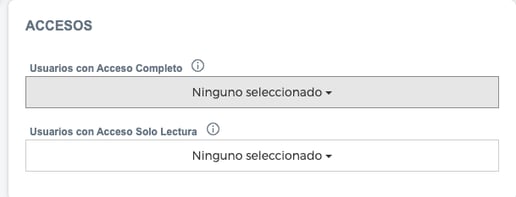
Dirección del Canal de ventas
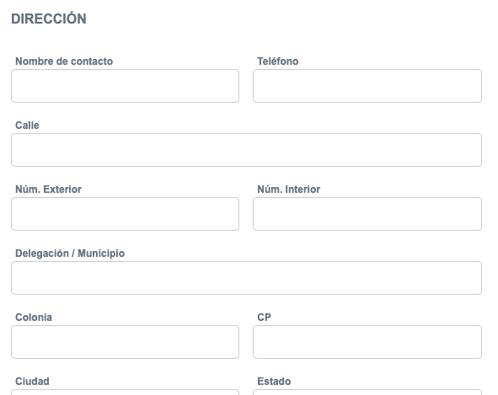
Market Places
- Canal Web Principal: Si marcas esta opción, los productos asignados a este canal de ventas podrán ser seleccionados para sincronizarlos en tu E-commerce y será utilizado como inventario principal.
- Incluir inventario en E-commerce: Si marcas esta opción, el canal de ventas funcionará como almacén web secundario.
Nota: Recuerda que los canales de ventas solo están disponibles a partir del Plan iPos Pro, los campos con un asterisco * son requeridos.
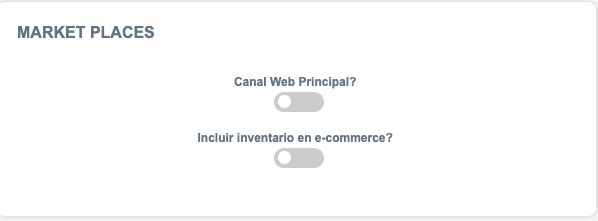
Editar un canal de ventas
Si deseas editar un canal de ventas, primero debes listar todos disponibles y después debes dar clic en el botón “Editar”, con lo cual se desplegará la siguiente pantalla emergente:
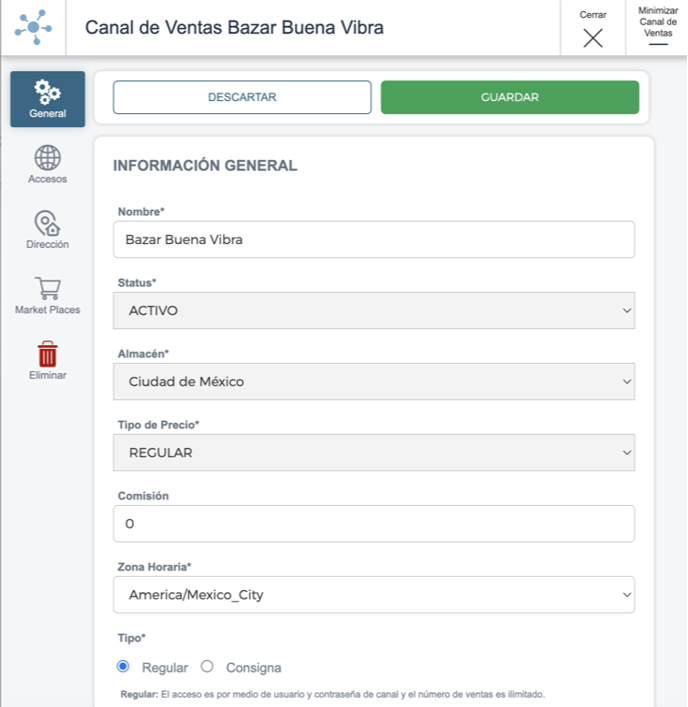
Una vez que realizaste los cambios deseados, da clic en el botón “Guardar” para guardar los cambios o “Descartar” para no aplicarlos.

Eliminar un canal de ventas
En caso de ser necesario y si deseas eliminar un canal de ventas, primero debes listar todos los disponibles y después debes dar clic en el botón “Editar”, una vez desplegada la pantalla emergente, localiza el icono de Eliminar (cesto de basura) y da clic en él.
Una vez que diste clic en el icono se mostrará un mensaje para que confirmes que deseas eliminar el registro, da clic en aceptar y el registro será eliminado.
Nota: Un canal no podrá ser eliminado si tiene ventas realizadas.